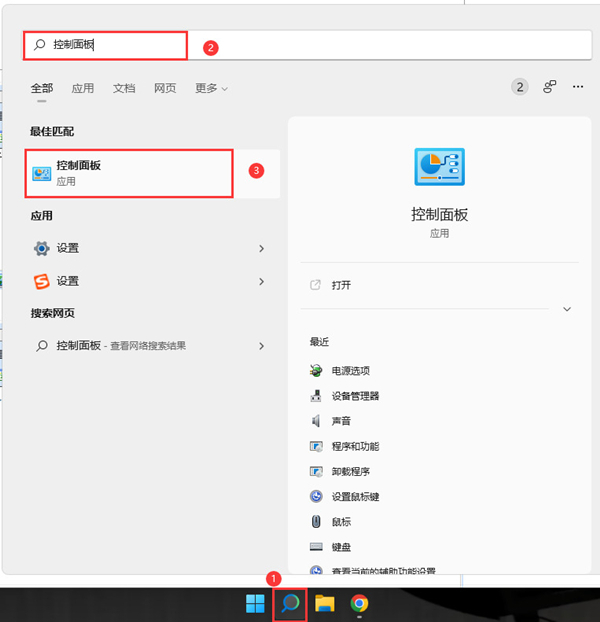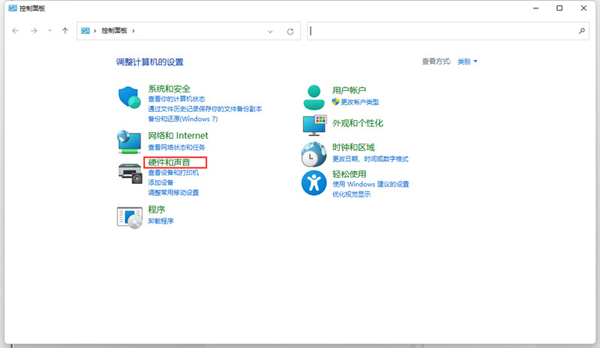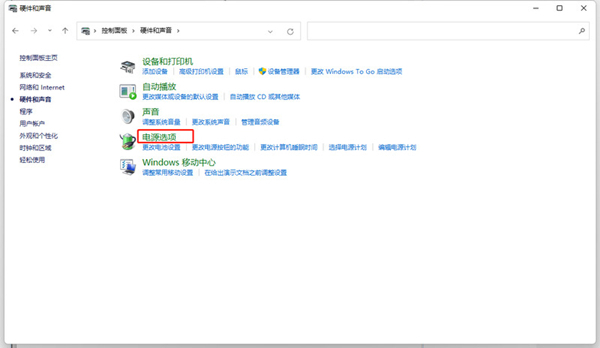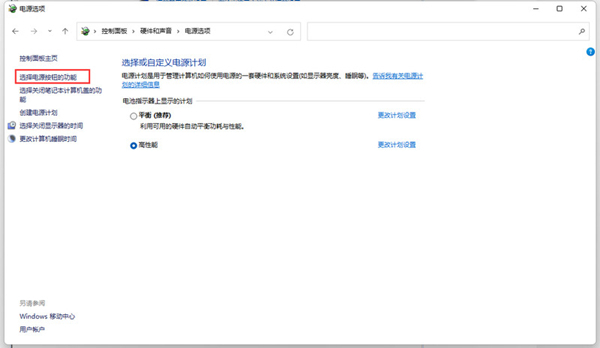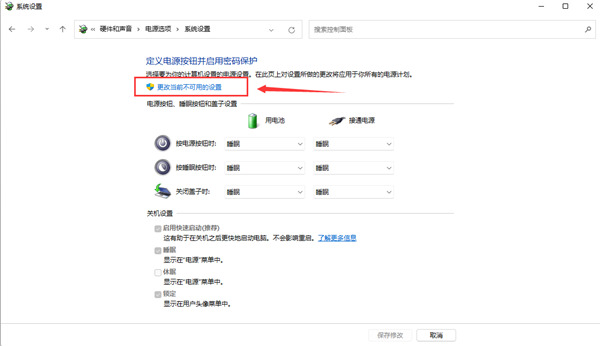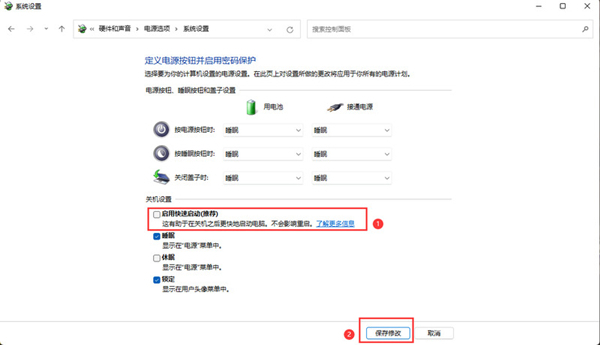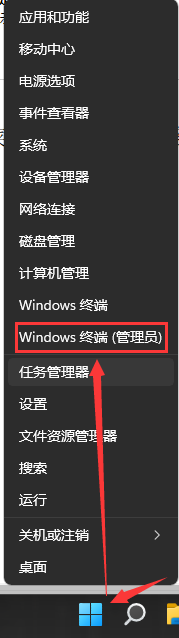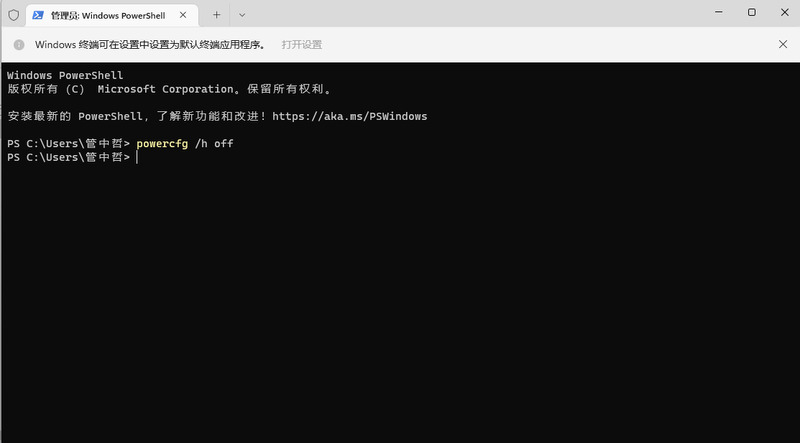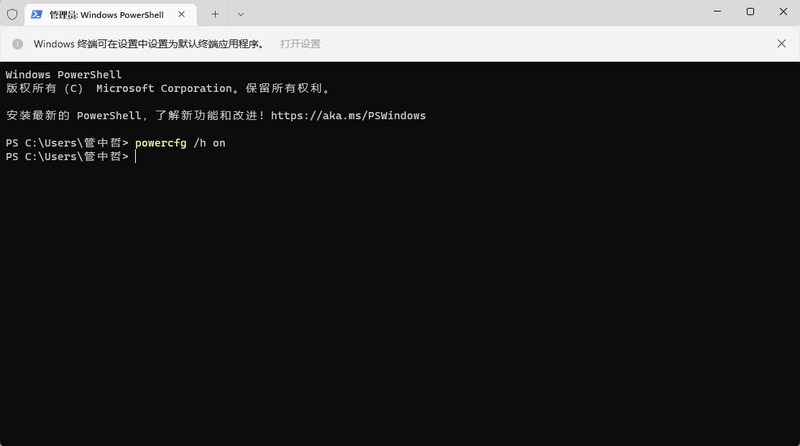win11快速启动怎么关闭?win11系统关闭快速启动设置教程
有些用 Win11 的人不小心把快速启动设了,虽然可以很快地开机启动系统,但电脑却不能真正休息,对硬件有消耗损伤。很多人都不知道怎么关掉快速启动,所以今天我来教大家两种常用的操作方法。接下来就来看看本期 Win11 教程分享的设置步骤吧!
win11系统关闭快速启动设置教程
方法一
打开桌面底部任务栏上搜索图标输入控制面板。
2、打开硬件和声音,选择电源选项点开。
3、打开选择电源按钮的功能。
4、点击更改当前不可用的设置,取消勾选快速启动,然后保存修改即可。
方法二
1、鼠标右击win11开始菜单选择windows终端(管理员)打开输入:powercfg /h off按下回车即可。
2、如果需要开启快速启动把“off”改为“on”即可。
相关文章
- Win11蓝牙图标突然没了怎么办?
- win11电脑cpu锁频怎么办?win11系统cpu锁频解决方法
- win11电脑热键怎么重新设置?win11电脑热键设置更改方法
- win11电脑配置在哪里看?win11电脑配置信息如何查找方法
- win11阻止软件安装怎么办?windows11阻止安装软件怎么办解析
- win11系统怎么设置笔记本合盖不进入休眠模式?
- win11怎么跳过联网验机?win11系统跳过联网验机操作方法
- win11系统怎么设置鼠标右键菜单打开显示所有选项?
- win11系统如何修改鼠标速度?win11调整鼠标速度方法介绍
- win11电脑怎么添加D盘?win11系统C盘扩D盘操作教程
- win11无法打开图片怎么办?win11系统图片打不开解决方法
- win11系统操作延迟高怎么办?win11操作高延迟解决方法
- win11杜比音效打不开怎么办?win11杜比音效打不开问题解析
- win11系统更新后卡在登录界面怎么解决?
- win11共享文件夹怎么创建?win11共享文件夹怎么创建方法
- win11系统打开共享文件夹就会闪退怎么解决?